长城H81MXV主板的bios设置u盘启动视频教程
长城H81MXV主板是富士康旗下主板中的低端主板,定位于迷你装机和工艺用户,主板采用了Micro-ATX板型设计,十分的小巧。想知道这款主板如何进入bios设置U盘启动,可以参考本篇视频教程。视频来源为U启动用户向我司有偿提供,视频为U启动所有,仅供大家参考学习,请勿私自转载。
长城H81MXV主板的bios设置教程:
1.开机后连续按Delete键进入bios。在main菜单下的bios language中,选择Chinese(中文显示)。
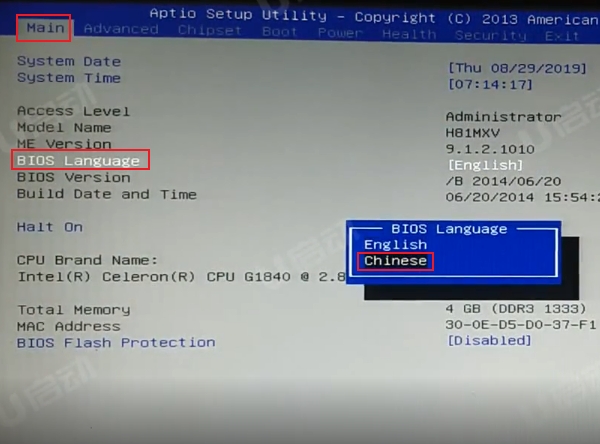
2.选择高级选项advanced,选择SATA设置,SATA模式选择AHCI。
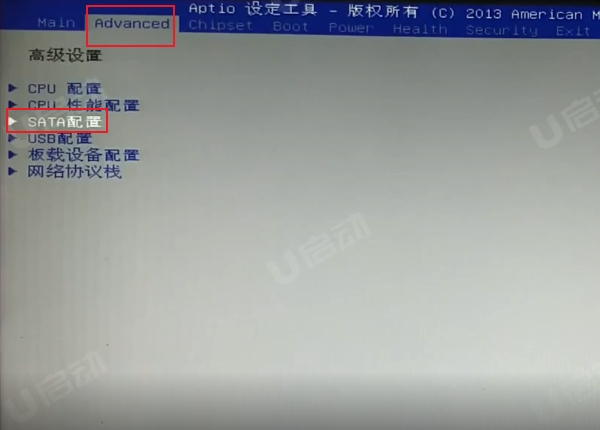
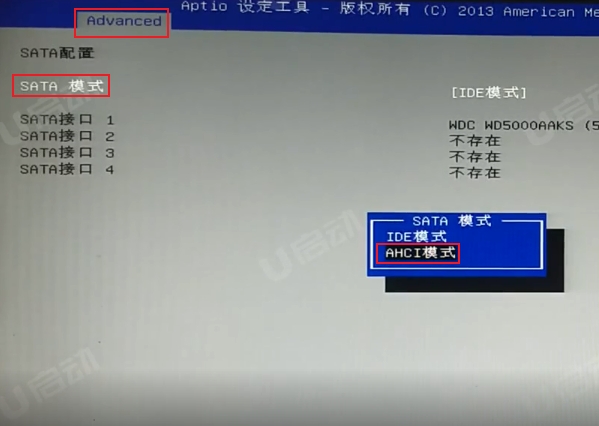
3.选择boot菜单下的csm配置,设置为打开。
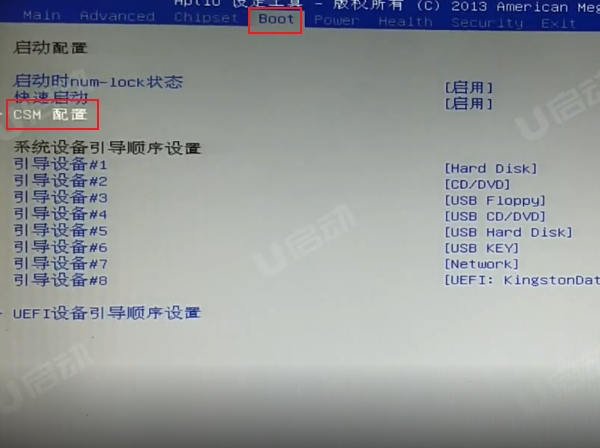
4.在boot菜单中,将【执行csm】设置为【启用】;将【启动选项过滤设置】设置为 uefi和传统。

5.boot菜单下设置【引导设备#1】为【usb key】
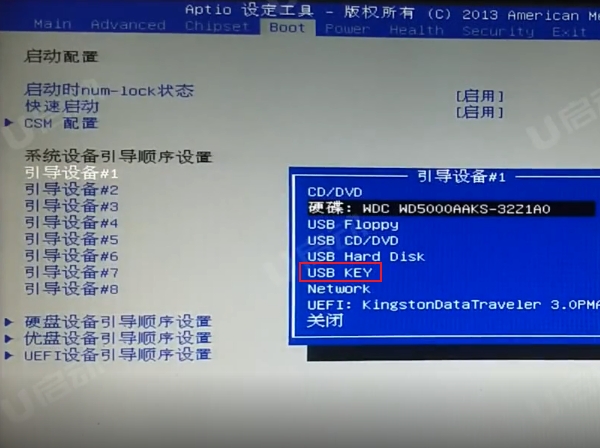
6.按F10保存退出,电脑会自动重启进入PE系统。
7.电脑重启后按F12,进入快捷启动菜单后,选择U盘启动即可。
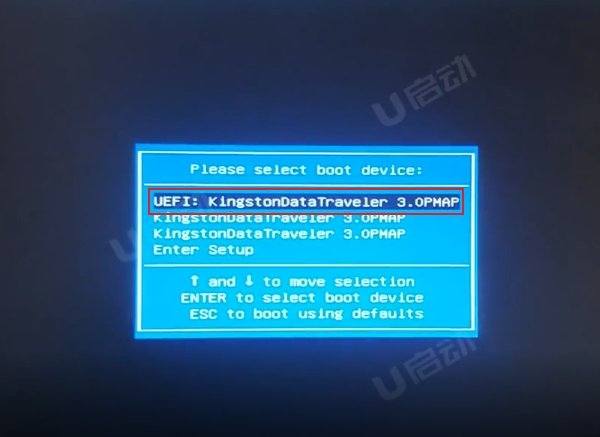
视频流程说明:
1.进入计算机的BIOS设置功能,进行硬盘模式更改的操作方法。(一般情况可以不需要进行设置,以免影响正常使用)
2.进行U盘优先启动设置,将制作好的U盘启动盘设置为第一启动项,然后保存重启进入PE模式的操作方法。
3.开机启动按快捷键呼出快捷选项框,选择U盘启动,进入PE的操作方法。(推荐使用此方式)
备注:不同的主板或笔记本型号,设置bios设置及U盘快捷键也不同,请大家根据自己电脑类型,选择对应的教程视频观看学习。如果有任何软件方面的问题,请点击官网首页的客服QQ,与我们软件的客服MM联系。U启动感谢您的支持。
长城H81MXV主板的BIOS设置快捷键为:Delete键
长城H81MXV主板的快捷启动键:F12